Как пользоваться Cydia
Первый запуск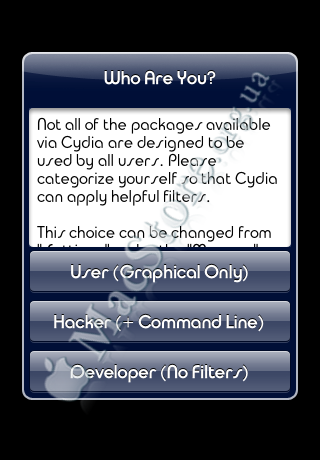
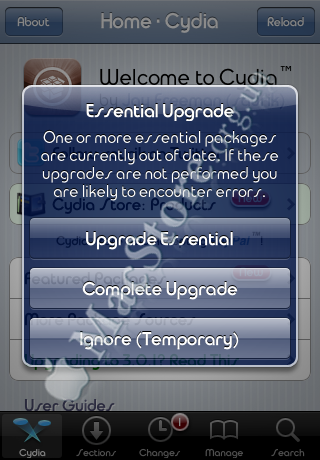
После первого запуска, Cydia самостоятельно обновит список репозиториев, данные о всех программах, а также проверит наличие обновлений для уже установленных программ и своих модулей. На экране появится всплывающее сообщение о наличии доступных обновлений (На вкладке Изменения (Changes) появится цифра с их количеством), устанавливайте все что предложено! На вопрос - Who are you? нажмите Developer (No filters)

Вкладка Cydia (Стандартный домашний экран)
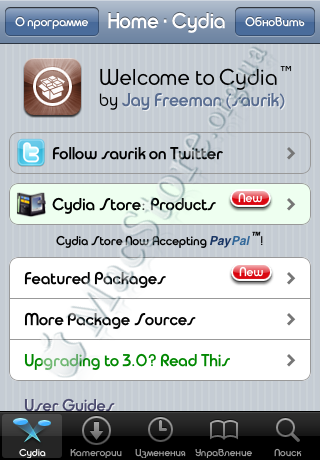
Если вы видите сообщения типа "Network Error" , "Unable to load" и аналогичные - не пугайтесь, проверьте интернет-соединение, скорее всего проблема в нем. Для корректной работы Cydia нужна устойчивая связь, поэтому рекомендуется все операции с ней проделывать при подключенном Wi-Fi соединении (Не рекомендуем использовать EDGE, т.к. связь медленная, а у многих репозиториев есть тайм-аут на соединение, да и трафик дорогой).
Вкладка Категории (Sections)
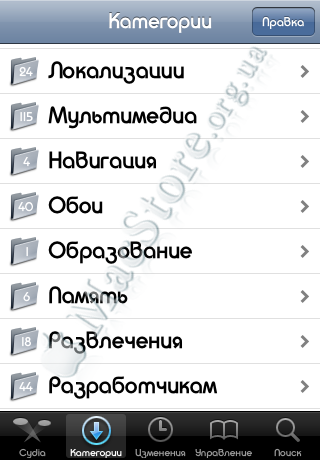
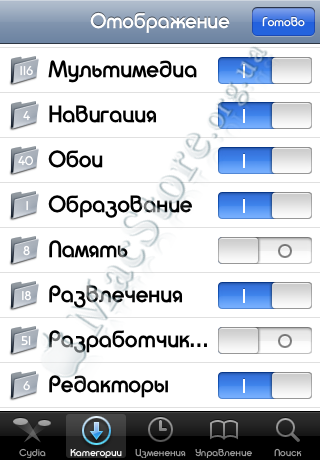
Тут находятся все доступные программы, все они разбиты на категории. На изображении каждой папки указано количество приложений, доступных внутри данной категории. Нажав кнопку Правка (Edit) вы можете отключить не нужные вам категории. Например, зайдем в категорию Обои (Wallpapers) в которой имеется 40 модов.
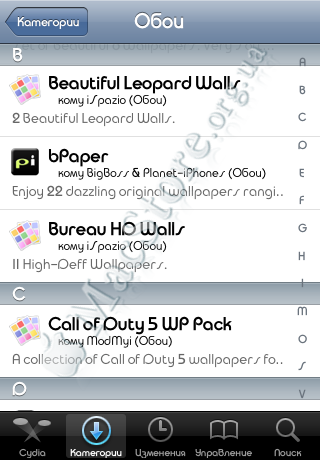
Мы видим список доступных к установке обоев, выбираем необходимое...
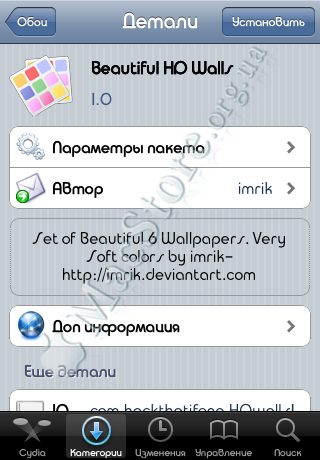
По сути, это информативный экран, на котором размещены данные о программе:
- разработчик
- хостер
- размер
- описание
- приведены скриншоты
- всякая реклама
Для установки программы нажимаем на клавишу Установить (Install) в правом верхнем углу экрана, тут собраны установочные данные и затем жмем Далее (Confirm), после чего начнется скачивание и установка приложения. После завершения установки вам будет предложено несколько действий - Вернуться в Cydia, Перезагрузить SpringBoard или Перезагрузить девайс.

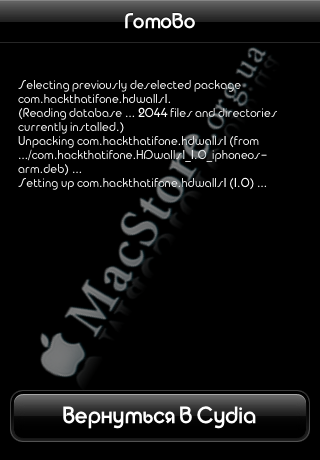
Вкладка Изменения (Changes)
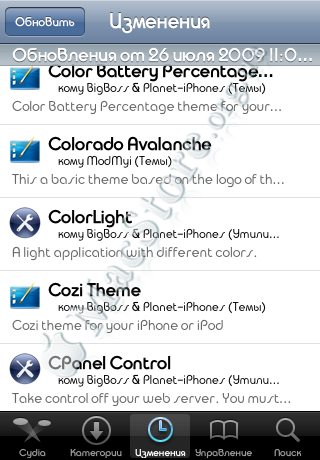
В этом разделе находятся последние обновления уже установленных программ, и последние опубликованные в репозиториях программы. Таким образом, заходя в эту вкладку, всегда можно оставаться в курсе новинок софта и обновлений доступных в Cydia.
Как видите, весь софт разбит по датам опубликования и снабжен кратким описанием. Естественно, прямо отсюда можно установить заинтересовавшее вас приложение, весь процесс установки аналогичен уже описанному.
Вкладка Управление (Manage)

Пожалуй, это один из наиболее важных разделов, т.к. именно в нем осуществляется удаление уже установленных программ и добавление/удаление репозиториев.
В разделе Пакеты (Packages) находятся все установленные вами программы и модули, а также модули необходимые для работы системы. Поэтому внимательно смотрите, что именно вы собираетесь удалять.
Удаляйте только то, что устанавливали вы лично, не стоит удалять служебные модули, это приведет к ее некорректной работе и последующей перепрошивке!
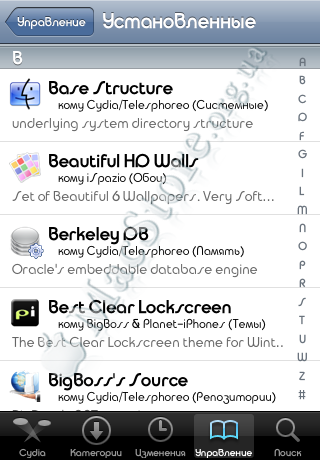
Допустим, мы хотим удалить ранее установленные обои Beautiful HD Walls. Быстро добраться до нее в списке приложений можно, выбрав букву B в полосе справа. Выбираем необходимое и жмем на кнопку Изменить (Modify) в правом верхнем углу. Видим выпадающее окошко с выбором действий:
- Переустановить (Reinstall) - переустановить ее (если например предыдущая установка прошла с ошибками)
- Удалить (Remove) - удалить программу вовсе
- Отменить (Cancel) - отказаться от этих действий
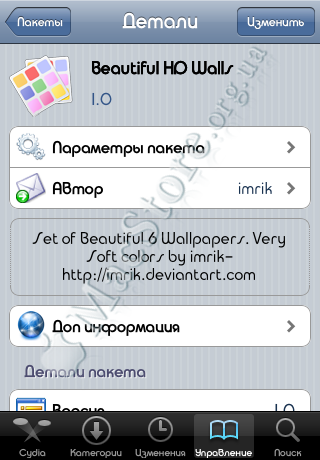
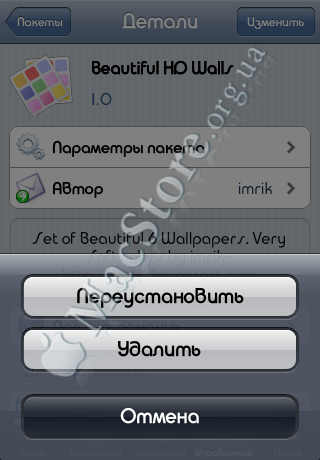
Перейдем в раздел Репозитории (Sources). Тут находятся все репозитории, известные Cydia, Вы можете добавлять и удалять свои источники.
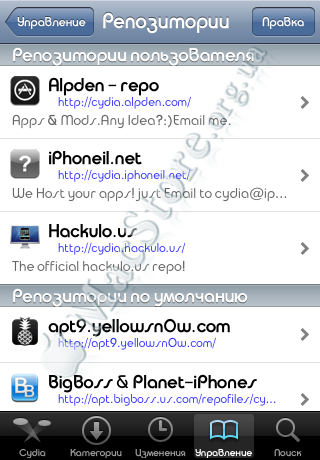
Нажав на кнопку Правка (Edit) в верхнем правом углу экрана, мы получаем возможность удалять репозитории (только ранее добавленные вами), а нажав на кнопку Добавить (Add) в левом верхнем углу экрана, получаем окно для ввода адреса репозитория. По окончании ввода адреса жмем Добавить... (Add Source) и если адрес корректен и такой источник действительно есть, он добавится в Cydia и программы из него станут доступны для установки.
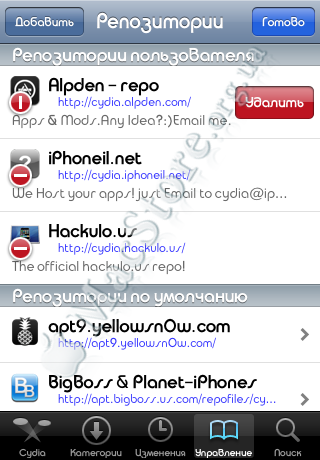
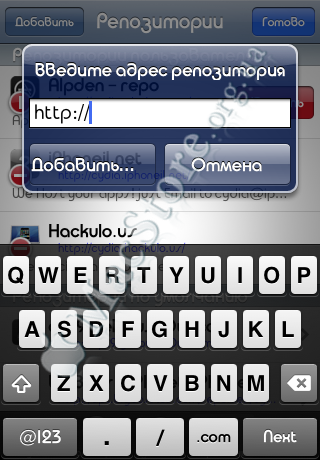
В разделе Память (Storage) вы можете посмотреть полные данные о занятом месте
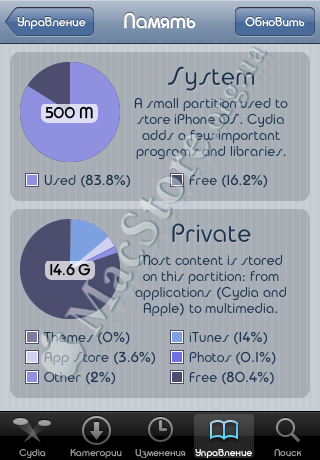
Вкладка Поиск (Search)
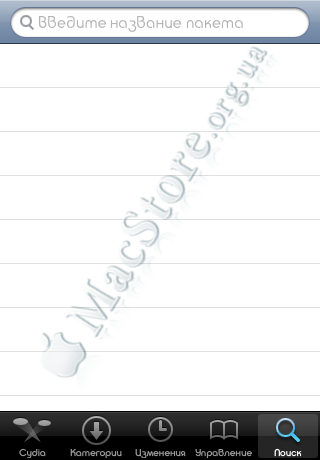
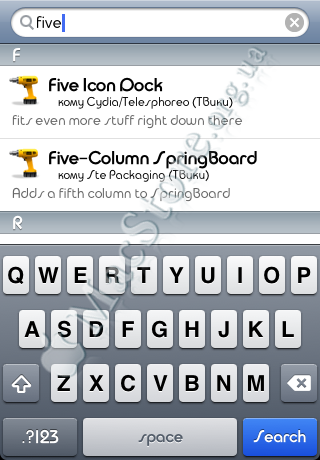
Используется для быстрого поиска нужных вам программ, когда вы знаете название, но не знаете, в какой категории программа находится. При вводе первых букв предлагает варианты по совпадению.
Как видите, Cydia проста в освоении и при этом очень функциональна.
Как русифицировать Cydia на прошивках 3.х
Вот полный список изменений:
1. Нормальный перевод
2. Нормальные иконки
3. Оптимизация скриптов/шаблонов
4. Нет рекламе (удален скрипт подгружающий рекламу в инфо о пакете)
Скачать архив
Добавить в папку \private\var\stash\Applications.pwn\Cydia.app с заменой (делайте бекап на всякий)
Created/Updated: 25.05.2018
 |
|